
今回は「机の上はMacとキーボードとマウスのみ」を目指して!!をテーマに書きます。
まぁ雑誌や小説を電子化にしてできるだけモノは置かないようにしようと思っています。
まぁ一番のメインは専門書を電子化してiPadにいれて持ち歩こうと思ったのがきっかけです。
そこで絶対的に必須アイテムがスキャナ。
しかも一枚一枚やるのでは日が暮れるので一気に吸い取ってくれる優れもののスキャナを
買いました。
ScanSnapのix500です。
値段は結構しましたが長く使えますしスキャンのスピードが格段にはやいです。
まぁ電子化にした理由をまとめますと
- デスク周りを綺麗にすっきりさせる
- 専門書を電子化して外出先でも簡単に閲覧する
- 電子化されていない小説をkindleにいれる
- PDF化により文字検索できるようにする
- お気に入りの雑誌を永久化させる
- 昔の写真の電子化
まとめると結構ありますね。
まぁとりあえず工程を説明します。
今回はお気に入りの古い雑誌を吸い上げます。
まずは裁断作業が必要になります。
ここで必要なのは裁断機です。裁断機は種類もいろいろあり値段もいろいろです。
私はこちらを購入しました。CARLのDC210Nというモデルです。
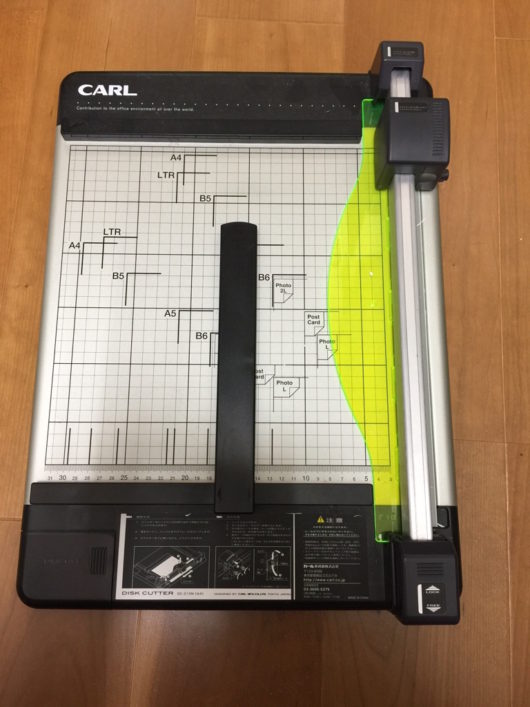
一気に40枚まで切ることができます。
これは一気に切れる量と切れ味は値段に比例するそうです。
まず、雑誌をざっくりカッターで40枚単位にしていきます。
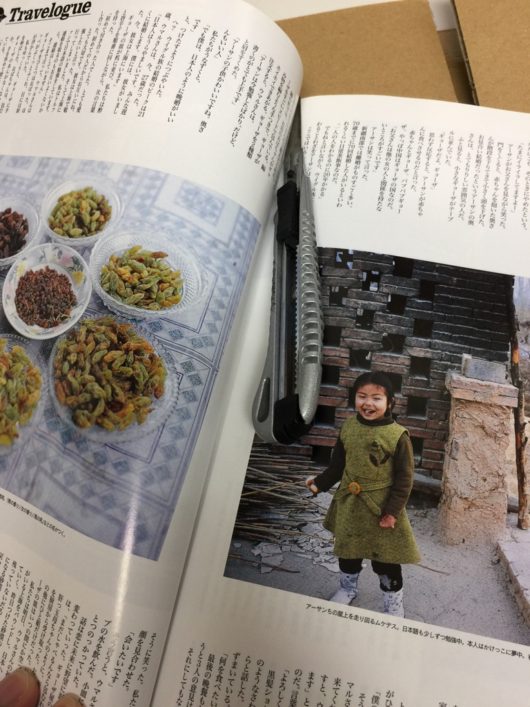
これがまぁまぁ面倒ですね。それでもコツコツやりましょう。
カッターもこまめに新しい刃にした方が効率がよいです。
わたしはダンボールの上で。
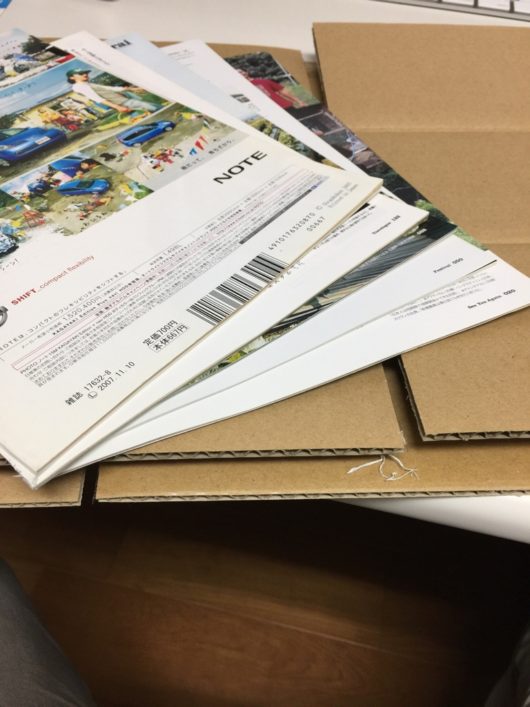
普通の雑誌でしたら4〜5つくらいに切り分けます。
これを裁断していきます。
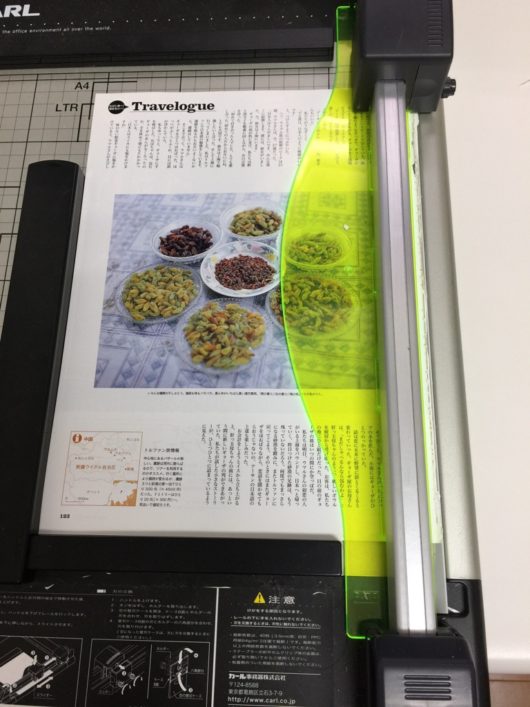
この作業で一枚一枚に切り分けます。

はい、綺麗に一枚一枚になりました。ここからはあとは簡単です。
ScanSnapにセッティングしてPC作業になります。

Macのアプリを起動して(Windowsの方はスタートメニューから)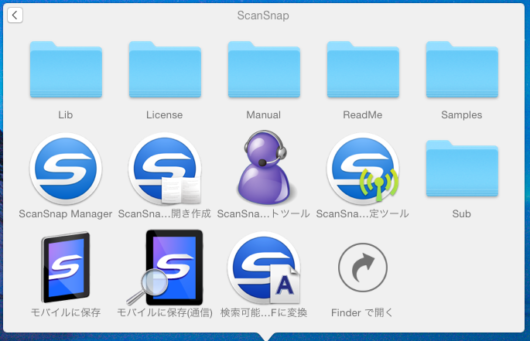
この中の「ScanSnap Manager」を起動します。

そのまま両面コピーを選択すると
シャカシャカどんどん吸い込んであっという間にできあがり
200ページの雑誌なら問題なければ2~3分で終わってしまいます。
そしてMacにはこんな画面が表示されます。
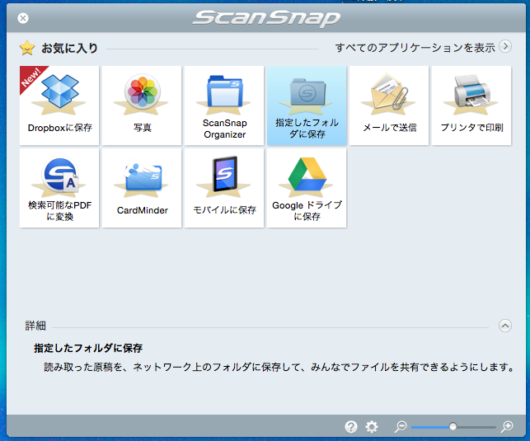
ここで見て欲しいのが保存方法がいろいろ選択できることです。
しかもDropboxやGoogleドライブにクラウド化も!
わたしは大体「指定したフォルダに保存」もしくは「検索可能なPDFに変換」
ですかね。
これで吸い上げた雑誌などは廃品回収として埋葬されていきます。
これで全工程終了です。
この自炊をするようになって本棚がすごくすっきりするようになりました。
それにもちろんデスク周りも。
あと、旅行先などはkindleもしくはiPadがあれば書籍も好きなときに
好きなだけ読めます。
なかなか電子書籍に抵抗がある人も多いですが慣れてしまえばへーきです。
今やamazonで電子書籍がないことの方が辛い・・・。
まぁ自炊すればいいかっ!って思っていますがね(笑)
名刺なども勝手に住所や氏名を読み取ってくれるソフトも標準で付いているので
ビジネスマンにはもってこいですよ。